Word文字怎样翻译成英语
时间:2022年09月26日 15:09评论:0
Word文字怎样翻译成英语?Word软件是大家日常办公经常会使用到的,里面的文字编辑功能是很全的,如果大家想要将软件里的文字翻译成英文显示的话应该怎么去操作呢?还有小伙伴不是很熟悉这个功能,下面就一起来看看吧!
Word文字翻译成英语方法分享
1.打开软件进入编辑界面后,首先选中需要翻译成英文的文本段落

2.然后点击上方“审阅”菜单中的翻译所选内容按钮,具体操作如下图:
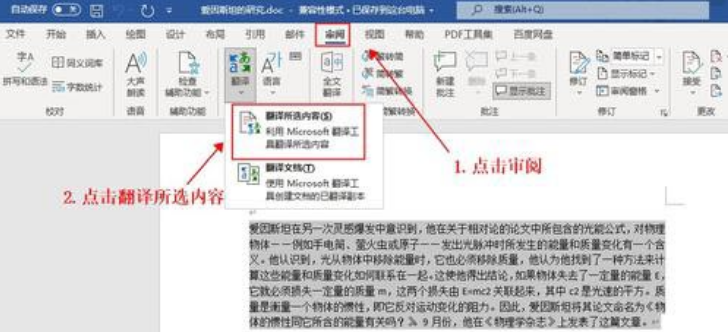
3.稍等一会之后,就可以在右侧的翻译工具窗口中看到翻译后的内容。
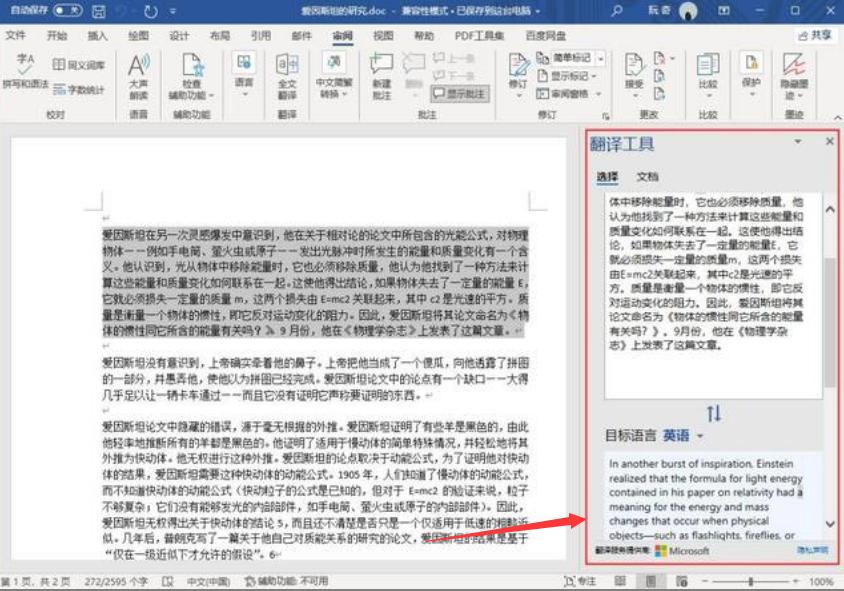
以上就是绿色先锋小编整理的Word文字怎样翻译成英语的内容了,希望可以帮助到大家!我们会持续为您更新精彩资讯,欢迎持续关注我们哦!
| Word文档操作教程大全 | |||
| 调换页面 | 开启朗读功能 | 换行符隐藏 | 添加圆角矩形标注 |
| 关闭状态栏显示 | 派号输入 | 书签名设置 | 多张图片对齐 |
| 添加theta变量 | 插入pi | 插入rho | 插入sigma |
| 表格走向图 | 镜面文字 | 文字添加拼音 | PDF文件插入 |
| 文字翻译成英语 | 设置快速访问工具 | 设置图片布局格式 | 显示安装插件 |
| 修改字体间距格式 | 单独统计文字 | 制作九宫格图片 | 删除空白页 |
| 修改圆圈数字文本 | 设置栏宽间距 | 删除页脚横线 | 转换成表格 |
| 打开剪贴板页面 | 解除内容锁定 | ||
上一篇:美少女梦工厂2如何打工?
下一篇:迅雷11最新版怎么下载










